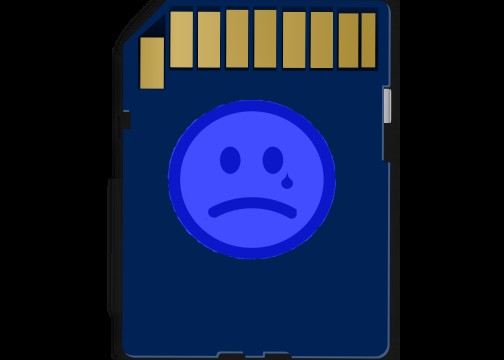손상된 SD 카드를 처리하는 것은 의심할 여지 없이 가장 지루한 작업입니다. 저장 장치를 작동 상태로 되돌리기 위해 몇 시간을 보냈지만 아무 것도 작동하지 않았습니다. 대부분의 온라인 포럼은 "SD 카드가 손상되었습니다. 어떻게 해야 합니까?"와 같은 질문으로 가득 차 있기 때문에 내 메모리 카드가 작동을 멈췄습니다. 손상된 SD 카드를 빠르게 복구할 수 있는 방법이 있습니까? .
많은 번거로움 없이 SD 카드를 수정하는 데 도움이 될 수 있는 이 문서를 작성했습니다.
Windows 10에서 손상된 SD 카드를 수정하는 가장 좋은 방법
SD 카드 복구를 수행하는 방법을 진행하기 전에. 먼저 증상을 파악한 다음 문제에 올바른 해결책을 적용하는 것이 중요합니다.
이 기사는 네 개의 섹션으로 더 나뉩니다.
- 손상되거나 손상된 SD 카드의 일반적인 징후
- SD 카드 손상의 원인
- 손상된 SD 카드를 복구하기 위해 무엇을 할 수 있습니까?
- 아무것도 작동하지 않는 경우 저장된 데이터를 복구하기 위해 수행할 수 있는 작업
—————————————————————————————————————————————— —————————————————————————–
손상되거나 손상된 SD 카드의 일반적인 징후
일반적으로 메모리 카드는 아래에 언급된 증상 중 하나라도 발견되면 손상되거나 손상될 수밖에 없습니다.
- 대부분의 파일이 SD 카드에서 누락됩니다.
- 카메라에 검은색 화면이 표시되고 사진이나 동영상을 캡처할 수 없습니다.
- 장치에서 읽을 수 없음, 메모리 카드가 손상되었거나 메모리 카드 오류라는 오류 메시지가 표시됩니다.
- SD 카드가 잠기거나 쓰기 금지되었습니다.
- 메모리 카드가 갑자기 PC에서 인식되지 않습니다.
- SD 카드에 있는 파일을 열거나 읽거나 쓰거나 복사할 수 없습니다.
SD 카드 손상의 원인
SD 카드가 손상되는 몇 가지 가능한 이유는 다음과 같습니다.
- 바이러스 공격.
- 여러 대의 PC에서 동일한 메모리 카드를 자주 사용했습니다.
- 이전 과정에서 갑자기 SD 카드를 제거했습니다.
- 메모리 카드의 불량 섹터.
- 파일 시스템 오류.
- 부적절한 기능으로 인해 메모리 카드가 손상되었습니다.
- 알 수 없는 이유가 더 많습니다.
메모리 카드가 손상되는 데에는 여러 가지 이유가 있으므로 다음은 SD 카드를 수정하기 위해 시도할 수 있는 몇 가지 솔루션입니다.
손상된 SD 카드를 복구하기 위해 무엇을 할 수 있습니까?
다음은 손상된 SD 카드를 수정할 수 있는 몇 가지 간단한 방법입니다.
방법 1 - Windows CMD를 사용하여 SD 카드 수정
SD 카드 복구를 위해 특정 명령줄을 실행하기만 하면 됩니다. Windows는 손상된 SD 카드를 다시 사용할 수 있도록 강제로 포맷합니다.
1단계 - 결함이 있는 SD 카드를 PC에 연결합니다.
2단계 - CMD를 실행하고 관리자 권한으로 실행합니다.
3단계 - diskpart를 입력하고 Enter 키를 누르고> list disk를 입력하고 Enter 키를 누릅니다.
4단계 - 시스템에 연결된 모든 저장 장치의 구체적인 목록이 표시됩니다.
5단계 - select disk <디스크 번호>를 입력하고 Enter 키를 누릅니다. 목록에서 올바른 SD 카드 번호를 누르십시오.
6단계- Clean을 입력하고 Enter 키를 누른 다음> create partition primary를 입력하고 Enter 키를 누릅니다.
7단계 – 유형:
활성
파티션 1 선택
형식 fs=fat32 Enter 버튼을 누르세요.
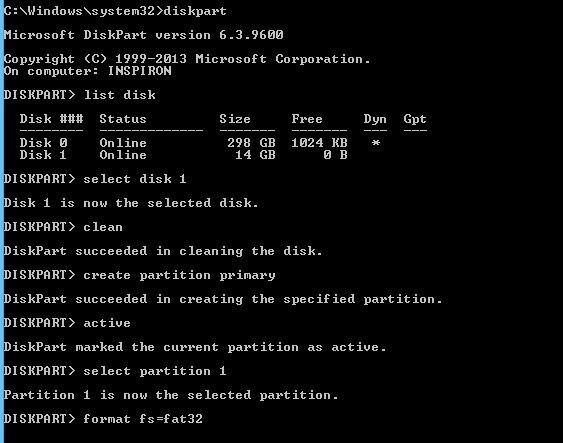
이렇게 하면 포맷 프로세스가 시작되므로 프로세스 중에 CMD 창을 닫지 않도록 하십시오.
방법 2 - Windows 탐색기를 통해 손상된 SD 카드 수정
명령 프롬프트 사용에 익숙하지 않은 사용자는 손상된 SD 카드를 복구하는 간단한 방법을 시도할 수 있습니다.
참고: 이 방법을 사용하면 데이터가 손실될 수 있으므로 위험을 감수하고 진행하십시오!
1단계 - 시스템에서 이 PC를 열고 손상된 드라이브를 선택합니다.
2단계 - 서식 옵션을 선택하려면 마우스 오른쪽 버튼을 클릭하세요.
3단계 - 다음 메뉴에 나타나는 '장치 기본값 복원' 버튼을 누르세요.
4단계 - 포맷 프로세스를 시작하려면 시작 버튼을 클릭하십시오. 프로세스에 상당한 시간이 소요될 수 있으므로 인내심을 가지십시오.
5단계 - 다음 팝업에서 확인을 클릭하여 프로세스를 완료하십시오. 모든 문제를 해결하기 위해 메모리 카드에 저장된 모든 데이터를 삭제하므로 허가를 요청할 것입니다.
오류 및 문제가 없는 SD 카드를 사용하십시오. 손상된 SD 카드를 성공적으로 수정했습니다!
방법 3 - SD 카드의 불량 섹터 확인 및 수정
메모리 카드에 불량 섹터가 있는 경우 저장 장치에 대한 액세스가 자동으로 거부됩니다. SD 카드의 불량 섹터를 수정하려면 명령 프롬프트를 사용하여 Windows PC에서 다음 명령줄을 실행해 보십시오.
1단계 - 명령 프롬프트를 엽니다.
2단계 - 다음 명령을 입력하고 실행합니다.
SD 카드 손상 문제를 해결하는 데 도움이 되도록 불량 섹터를 수정하시기 바랍니다.
방법 4 - 장치 관리자를 통해 디스크 드라이버 재설치
메모리 카드를 작동시키는 장치 드라이버가 손상되거나 결함이 있을 수 있으며 이로 인해 PC에서 저장 매체를 감지하지 못할 수 있습니다. 따라서 해당 장치 드라이버를 다시 설치하여 손상된 SD 카드를 수정하는지 확인하십시오.
손상된 드라이버를 찾고 수정하는 방법을 모르십니까? 음, 전체 스캔을 실행하여 모든 장치 드라이버를 한 번에 수정하고 업데이트하는 것은 어떻습니까? Advanced Driver Updater를 사용하여 검사를 실행하고 지금 소프트웨어를 다운로드하십시오.

방법 5- 메모리 카드에서 쓰기 방지 제거
손상된 SD 카드가 쓰기 금지된 경우 CMD에서 "attributed disk clean read-only" 명령줄을 실행해야 합니다. 레지스트리 값을 수정하여 SD 카드에서 쓰기 금지를 제거할 수도 있습니다.
참고: SD 카드에서 쓰기 방지를 비활성화하는 것은 간단하지만 레지스트리 값을 수정할 때는 매우 주의해야 합니다. 잘못하면 OS가 중단될 수 있습니다. 따라서 변경 사항을 적용하기 전에 Windows 레지스트리를 백업하는 것이 좋습니다.
1단계 - 시작 메뉴로 이동하고 'regedit'를 입력하여 레지스트리 편집기를 엽니다.
2단계 - 다음 경로로 이동합니다.
| chkdsk x:/f /r /x(x를 SD 카드 드라이브 문자로 교체합니다. |
StorageDevicePolices로 알려진 폴더 이름을 찾지 못한 경우 생성합니다.
3단계 - 현재 카탈로그 컨트롤을 마우스 오른쪽 버튼으로 클릭하고 메뉴에서 새로 만들기를 선택하고 키를 찾습니다. 이름을 StorageDevicePolicies로 지정합니다.
4단계 - 32비트 OS의 경우 DWORD(32비트)를, 64비트 OS의 경우 QWORD(64비트)를 마우스 오른쪽 버튼으로 클릭하여 새 값을 설정합니다.
5단계 - DWORD 또는 QWORD의 이름을 WriteProtect로 변경하고 행을 두 번 클릭하여 값을 0(HEX)으로 변경합니다.
SD 카드를 꺼내고 오류 및 문제가 없는지 관찰합니다.
아무것도 작동하지 않는 경우 저장된 데이터를 복구하기 위해 수행할 수 있는 작업
손상된 SD 카드는 특히 중요한 사진, 비디오 또는 기타 중요한 문서가 포함된 경우 누구나 짜증을 낼 수 있습니다. 그러나 고급 디스크 복구와 같은 전용 데이터 복구 솔루션을 사용하면 몇 번의 클릭만으로 모든 파일을 검색할 수 있습니다.
고급 디스크 복구 도구는 하드 드라이브, 메모리 카드, 외장 드라이브 또는 CD/DVD에서 삭제, 포맷 또는 액세스할 수 없는 데이터를 복원할 수 있습니다. 어떤 데이터 손실 시나리오, 우발적인 삭제, 손상 또는 기타 결함이 발생하더라도 Advanced Disk Recovery는 모든 유형의 파일 형식을 복구할 수 있습니다. 사진, 비디오, 오디오 파일, 기타 멀티미디어 파일의 문서 등 데이터 복구 유틸리티는 클릭 몇 번으로 데이터를 복원할 수 있습니다.
손상된 SD 카드 복구를 수행하는 방법
고급 디스크 복구를 사용하면 메모리 카드에서 파일을 복원하는 것이 번거롭지 않습니다. Windows 10 컴퓨터에서 소프트웨어를 다운로드하기만 하면 됩니다. 아래에 있는 다운로드 버튼을 사용할 수 있습니다.
1단계- 소프트웨어를 설치하면 탐색하기 쉬운 버튼이 있는 깔끔하고 정리된 대시보드가 표시됩니다.
2단계- 파일을 찾기 위해 스캔할 영역을 선택합니다. 하드 드라이브, CD/DVD, 이동식, 파티션을 선택할 수 있습니다.
3단계- 이 시나리오에서는 이동식 을 선택해야 합니다. 옵션을 선택하고 지금 검색 시작 을 클릭하십시오. 버튼.
4단계- 손상된 SD 카드에서 파일과 데이터를 미리 보고 복원합니다. 찾은 파일을 선택하고 복구를 클릭하기만 하면 됩니다. 버튼을 눌러 데이터를 PC의 안전한 위치에 저장하세요.
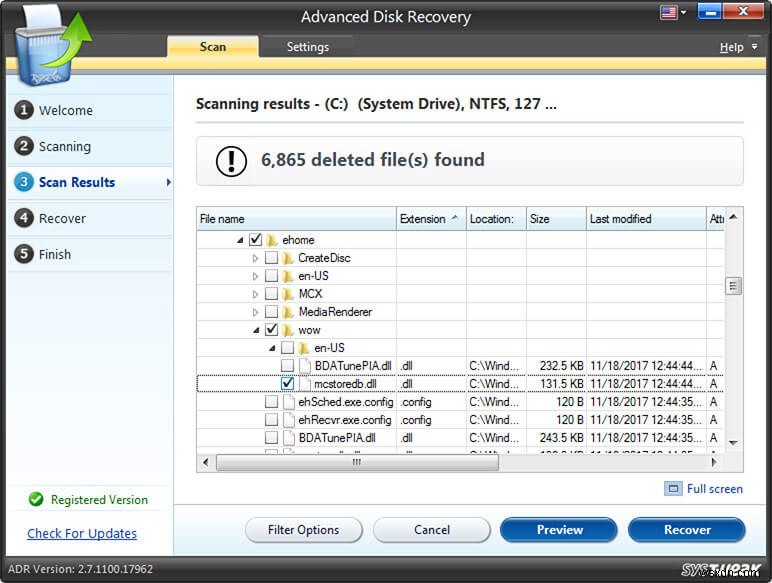
요약
간단하지 않습니까? SD 카드 손상으로 인해 손실된 모든 파일을 복구할 수 있기를 바랍니다. 그렇다면 아래 댓글 섹션에 고급 디스크 복구 경험을 남겨주세요!
| HKEY_LOCAL_MACHINE\SYSTEM\CurrentControlSet\Control\ |